Làm cách nào để chọn nhiều hoặc tất cả các tab trang tính trong Excel?
Nói chung, chúng ta có thể dễ dàng chọn một tab trang tính bằng cách nhấp vào tab đó trên thanh Tab Trang tính trong Excel. Tuy nhiên, đôi khi bạn có thể cần phải chọn nhiều hoặc tất cả các tab trang tính cùng một lúc, làm thế nào bạn có thể thực hiện được? Có hai giải pháp dễ dàng cho bạn!
- Chọn nhiều hoặc tất cả các tab trang tính bằng phím nóng
- Chọn tất cả các tab trang tính bằng cách nhấp chuột phải vào menu
Chọn nhiều hoặc tất cả các tab trang tính bằng phím nóng
Bạn có thể chọn nhiều hoặc tất cả các bảng trang tính với Ctrl chìa khóa hoặc sự thay đổi khóa trong Excel.
Giữ Ctrl , bạn có thể chọn nhiều tab trang tính không liền kề bằng cách nhấp vào từng tab một.

Giữ sự thay đổi , bạn có thể chọn nhiều tab trang tính liền kề bằng cách nhấp vào tab trang tính đầu tiên và tab cuối cùng.

Ngăn dẫn hướng: nhanh chóng chọn và kích hoạt mở sổ làm việc và trang tính của chúng trong Excel
Kutools cho Excel's Navigation Pane liệt kê tất cả các sổ làm việc đang mở và các trang tính tương ứng theo chiều dọc như ảnh chụp màn hình bên dưới. (1) Nhấp vào một sổ làm việc trong Bảng tính phần sẽ chuyển sang cửa sổ sổ làm việc này; (2) trong khi nhấp vào một trang tính trong Bảng sẽ bỏ qua để mở trang tính này.
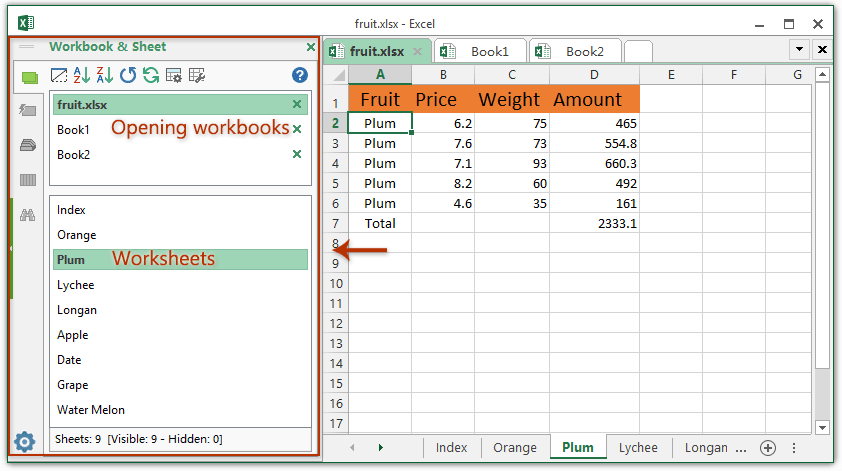
Kutools cho Excel - Supercharge Excel với hơn 300 công cụ thiết yếu. Tận hưởng bản dùng thử MIỄN PHÍ 30 ngày đầy đủ tính năng mà không cần thẻ tín dụng! Get It Now
Chọn tất cả các tab trang tính bằng cách nhấp chuột phải vào menu
Ngoài các Ctrl phím hoặc sự thay đổi , bạn cũng có thể dễ dàng chọn tất cả các tab trang tính bằng menu chuột phải trong Excel.
Bấm chuột phải vào bất kỳ tab trang tính nào trong thanh Tab Trang tính, sau đó chọn Chọn tất cả các trang tính trong menu chuột phải.

Bây giờ bạn sẽ thấy tất cả các tab trang tính được chọn hàng loạt. Xem ảnh chụp màn hình:

Các bài liên quan:
Công cụ năng suất văn phòng tốt nhất
Nâng cao kỹ năng Excel của bạn với Kutools for Excel và trải nghiệm hiệu quả hơn bao giờ hết. Kutools for Excel cung cấp hơn 300 tính năng nâng cao để tăng năng suất và tiết kiệm thời gian. Bấm vào đây để có được tính năng bạn cần nhất...

Tab Office mang lại giao diện Tab cho Office và giúp công việc của bạn trở nên dễ dàng hơn nhiều
- Cho phép chỉnh sửa và đọc theo thẻ trong Word, Excel, PowerPoint, Publisher, Access, Visio và Project.
- Mở và tạo nhiều tài liệu trong các tab mới của cùng một cửa sổ, thay vì trong các cửa sổ mới.
- Tăng 50% năng suất của bạn và giảm hàng trăm cú nhấp chuột cho bạn mỗi ngày!
